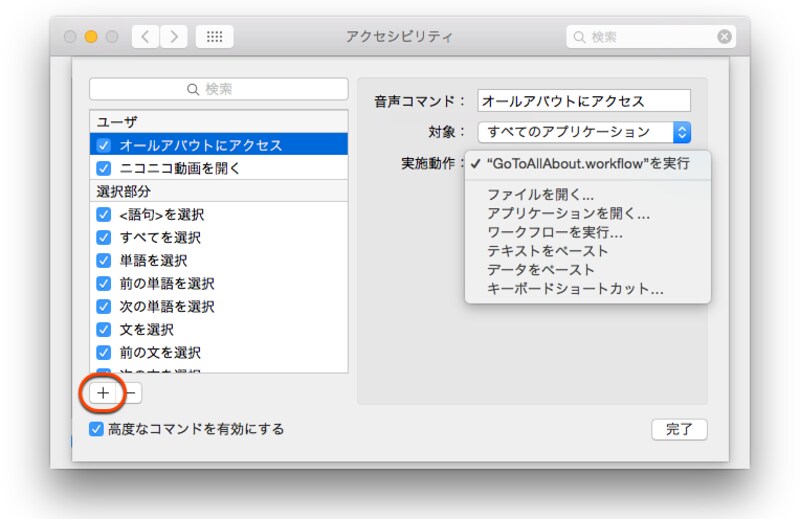日本語音声でMacの操作が可能に!
Yosemiteでは、従来の「音声入力」が日本語対応になり、日本語によってスクロールさせたり、メニュー項目を実行させることができるようになりました。滑舌がわるかったり声が小さいと誤認識されますが、コツをつかむと割とスムーズに操作できるようになります。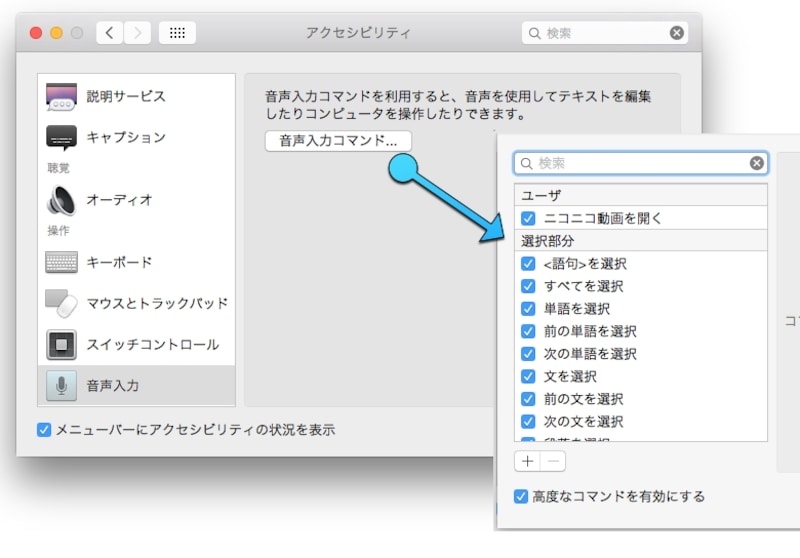
システム環境設定-アクセシビリティ:「Returun キーを押す」命令など、認識させにくいコマンドもありますが、命令の最初の文字と最後と文字をはっきり言うように心がければ、かなりのところまで使いこなせると思います
メニュー操作やウインドウ操作を行うためには、システム環境設定 - アクセシビリティを開いて、音声入力 > 音声入力コマンドの一覧にあるチェックボックス「高度なコマンドを有効にする」をONにするだけでOK。任意のコマンドを追加して、声でAutomatorのコマンドを実行することもできます。
AirDropでiOSデバイスとファイル交換が可能になった
YosemiteではiPhoneやiPadとのAirDropによるファイル交換ができるようになりました。iPhoneで撮った写真などをすばやくMacに送信したり、その逆も可能。Mac側でAirDrop画面を出す必要がなく、iPhoneからMacに送信した画像などはダウンロードフォルダに自動的にコピーされます。
AirDropの動作イメージ
操作方法としてMacの場合は、FinderのAirDropに表示されるアイコンに転送したいファイルをドロップします。iPhoneの場合は共有メニューから、iPhone からMacへ画像が転送されると“ダウンロード”フォルダに自動的に保存されます。Macの名前を変更するとうまく動かなくなるので、そのような場合はMacを再起動してみましょう
次ページ:画像の編集ツールを他のアプリで使える「マークアップ」